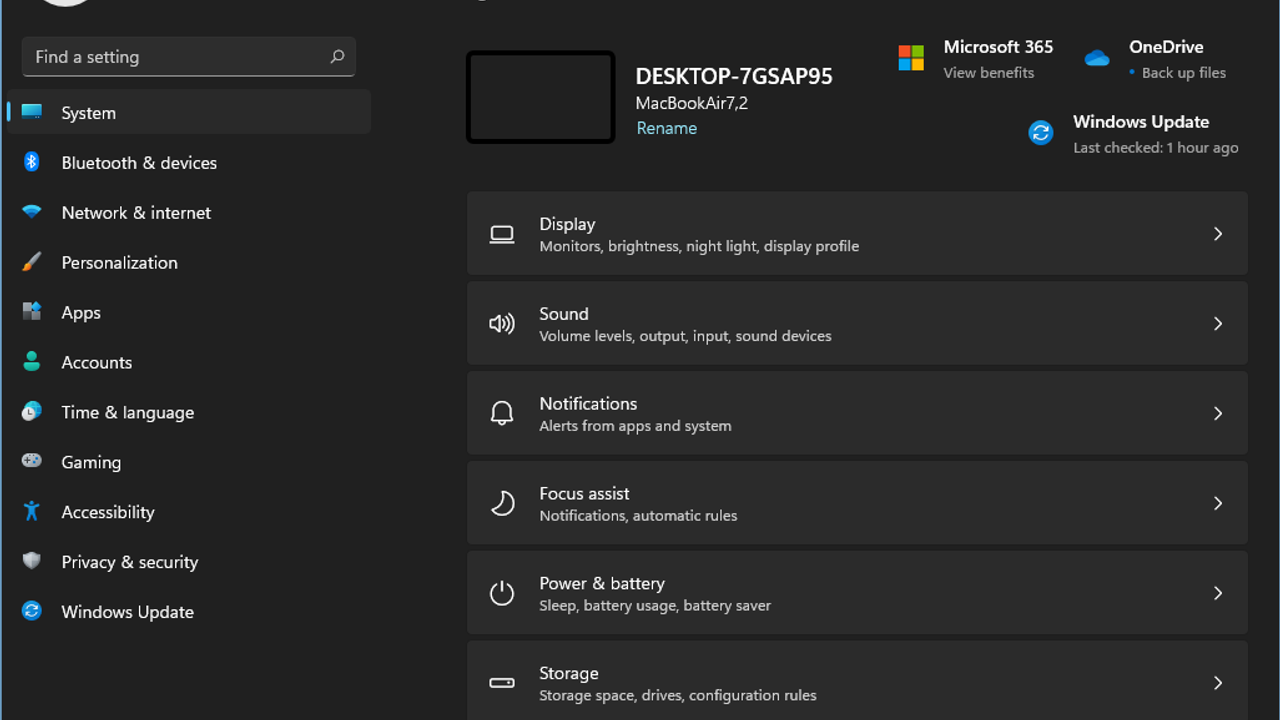Windows 11'de karanlık modu açmak oldukça basit:
1- Ayarlar> Sistem> Kişiselleştirme> Renkler kısmına gidin. 2- "Modunuzu seçin" kısmından "Karanlık" modu seçin. Bu kadar. Ancak bu, yalnızca mevcut temanızın standart koyu mod renklerini uygular. İsterseniz, Windows 11 ayarlarına daha yakından bakabilir ve PC'nizin arayüzünün görünümünü daha da özelleştirebilirsiniz.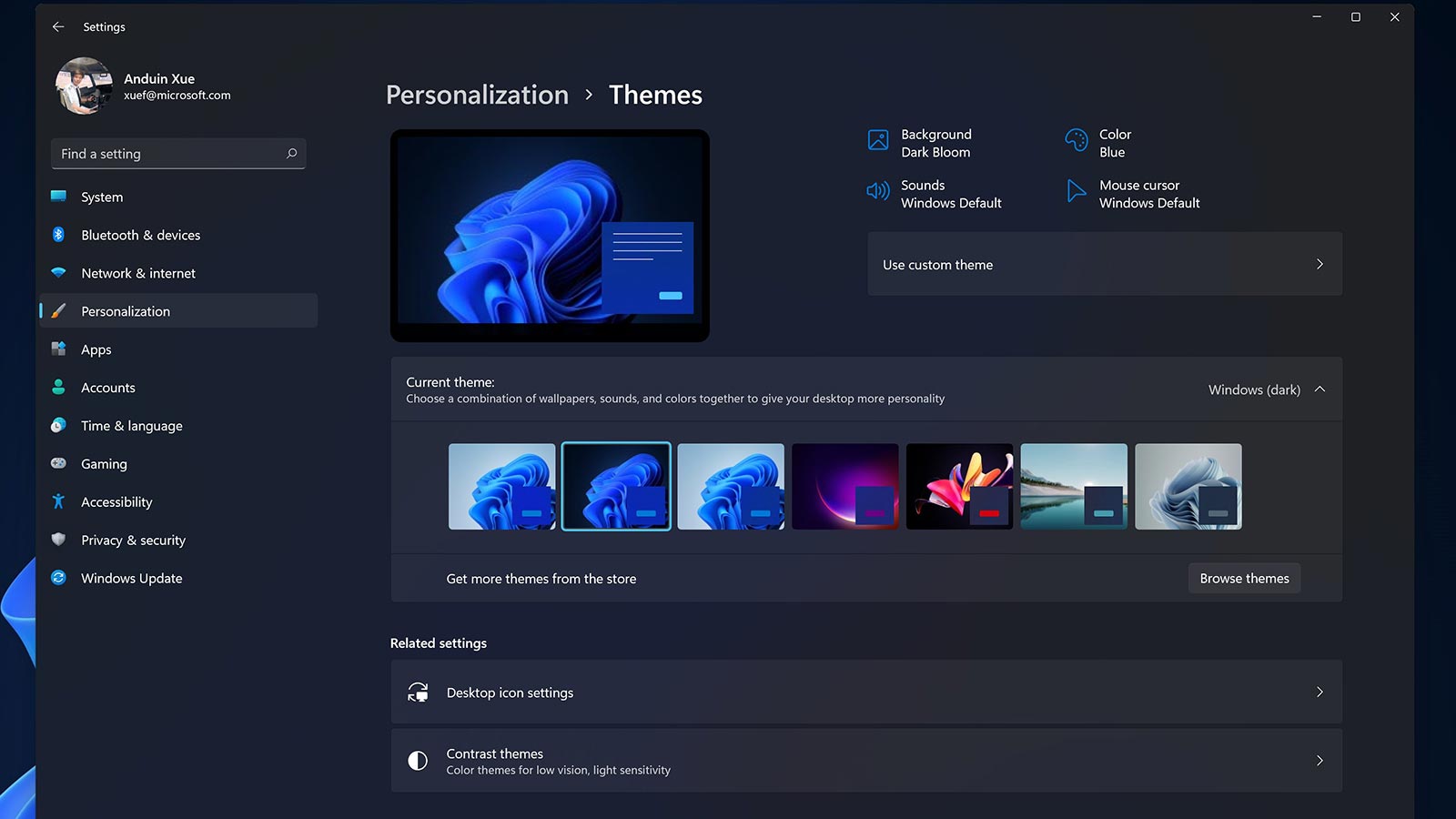
Önceden hazırlanmış bir Windows 11 teması da kullanabilirsiniz
Windows 10 gibi, Windows 11 de arayüzle ilgili her şeyi (duvar kağıdı, menü ve klasör renkleri, vurgu renkleri, simgeler ve daha fazlası) tek bir hamlede değiştiren benzersiz temalar uygulamanıza olanak tanır. 1- Ayarlar> Sistem> Kişiselleştirme> Temalar menüsüne gidin. 2- “Geçerli Tema” açılır menüsünden istediğiniz temayı seçin. “Windows (Koyu)” teması muhtemelen en güvenli seçenektir, ancak karanlık mod benzeri renk şemaları sunan birkaç tane daha var. 3- Önceden dahil edilen seçeneklerden herhangi birini beğenmediyseniz , Microsoft Store'da bulunan ek temaları görüntülemek ve indirmek için “ Temalara Göz At” seçeneğini tıklayın . 4- Yeni temanızı seçtikten sonra etkinleştirmek için “Uygula” ya tıklayın .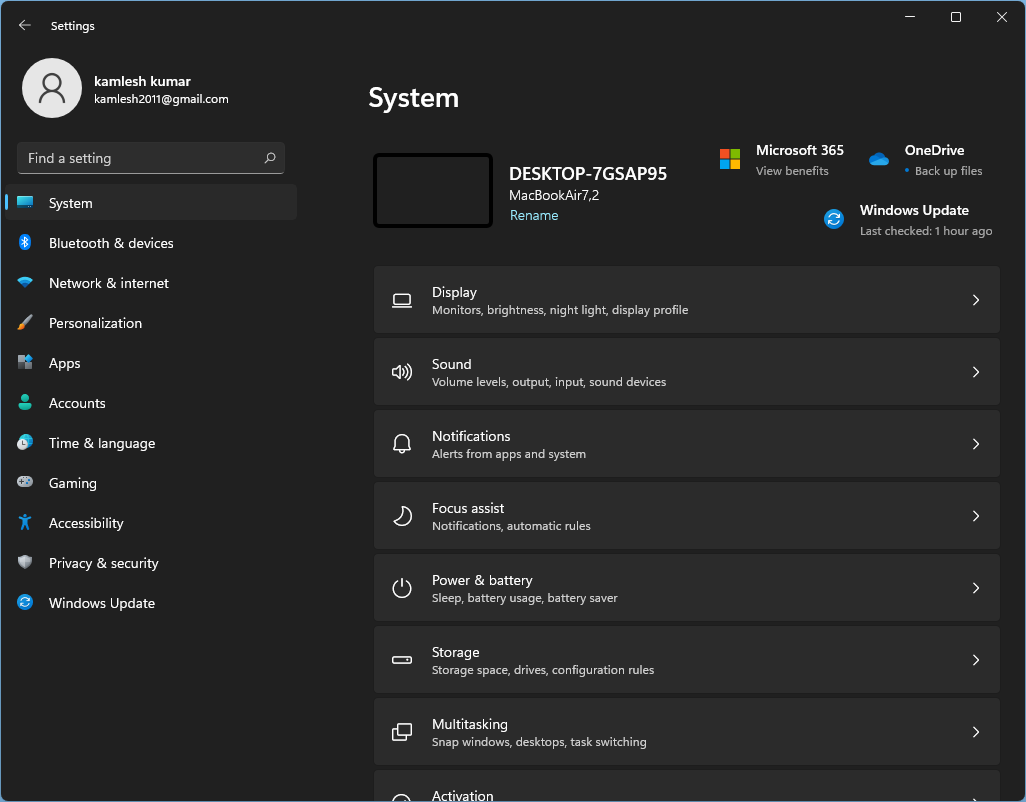
Özel tema renkleri kullanın
Bir temanın varsayılan renklerini beğenmediyseniz, kişiselleştirme ayarlarından değiştirebilirsiniz. Bunun için: 1- Ayarlar> Sistem> Kişiselleştirme> Renkler kısmına gidin 2- "Kişisel Modu Seç" kısmından "Özel"i seçin. 3- Pencerelerin ve menülerin varsayılan "Karanlık" veya "Açık" temaları kullanmasını isteyip istemediğinizi seçin. 4- Aşağı kaydırın ve Vurgu Rengi'ni "Manuel" olarak ayarlayın . 5- Menüdeki renkler arasından seçim yapın veya "Renkleri görüntüle"ye tıklayın, en sevdiğiniz rengi bulmak için renk seçiciyi kullanın. 6- Vurgu rengini görev çubuğuna veya klasör/uygulama penceresi sınırlarına uygulamak için geçiş düğmelerini de kullanabilirsiniz.
Editör: Megabayt Haber